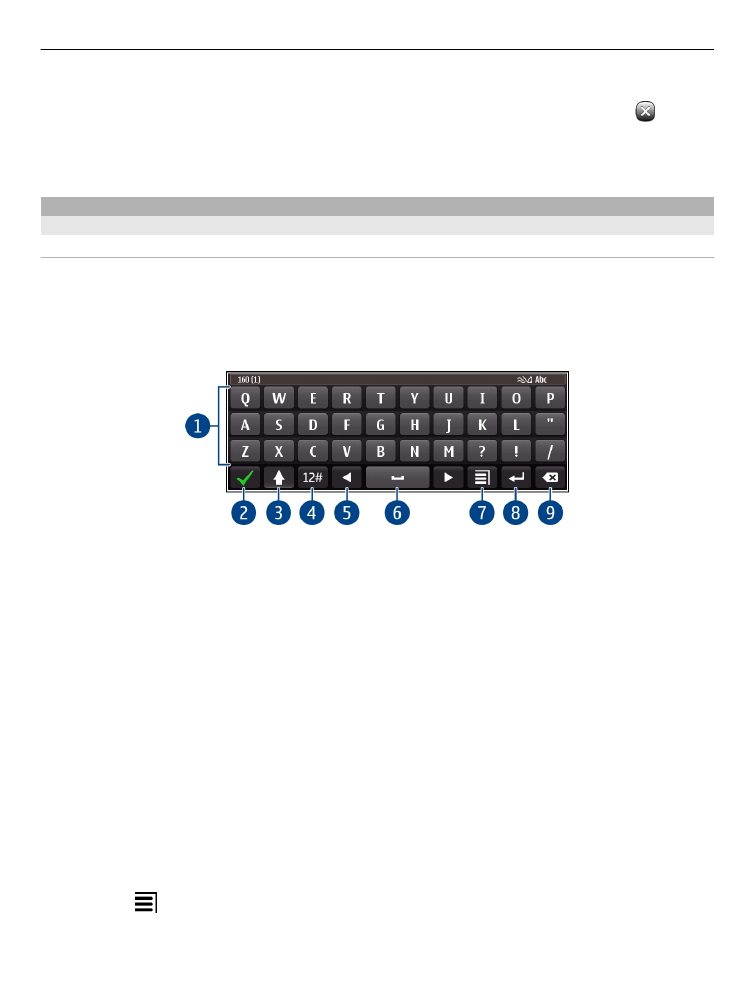
Utilizar o teclado virtual
Para activar o teclado virtual, seleccione un campo de entrada de texto. É posible usar
o teclado virtual en modo horizontal e vertical.
É posible que o teclado virtual no modo vertical non se atope dispoñible en todos os
idiomas de escritura.
1 Teclado virtual
2 Tecla Pechar: permite pechar o teclado virtual.
3 Maiúsculas e tecla de bloqueo de maiúsculas: para introducir un carácter en
maiúscula cando estea a escribir en minúscula, ou viceversa, seleccione a tecla
antes de introducir o carácter. Para activar o modo de bloqueo de maiúsculas,
seleccione a tecla dúas veces.
4 Intervalo de caracteres: permite seleccionar o intervalo de caracteres desexado,
como números ou caracteres especiais.
5 Teclas de frecha: permiten mover o cursor cara á esquerda ou á dereita.
6 Barra de espazo: permite inserir un espazo.
7 Menú de entrada: permite activar a entrada de texto preditivo ou cambiar o idioma
de escritura.
8 Tecla Intro: permite mover o cursor á fila ou campo de entrada de texto seguinte.
As funcións adicionais están baseadas no contexto no que se atope. Por exemplo,
no campo do enderezo web do navegador web, actúa como a icona Ir a.
9 Tecla de retroceso: permite eliminar un carácter.
Cambiar entre o teclado virtual e o teclado en modo vertical
Seleccione >
Teclado alfanumérico
ou
QWERTY pantalla completa
.
Uso básico
23
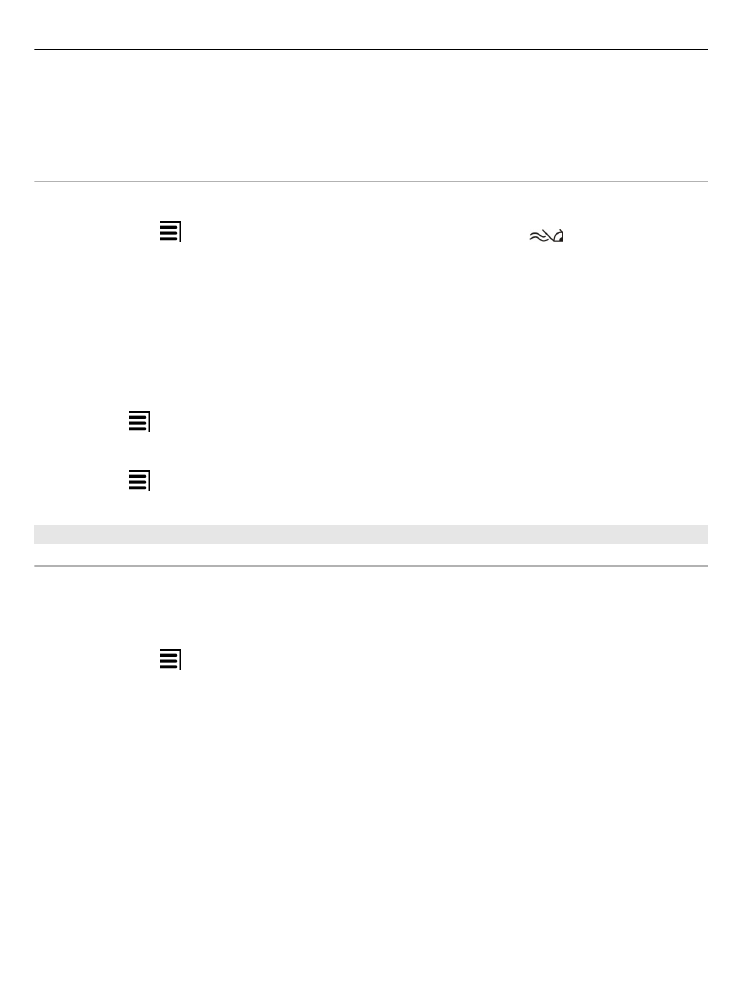
Engadir un acento a un carácter
Manteña seleccionado o carácter.